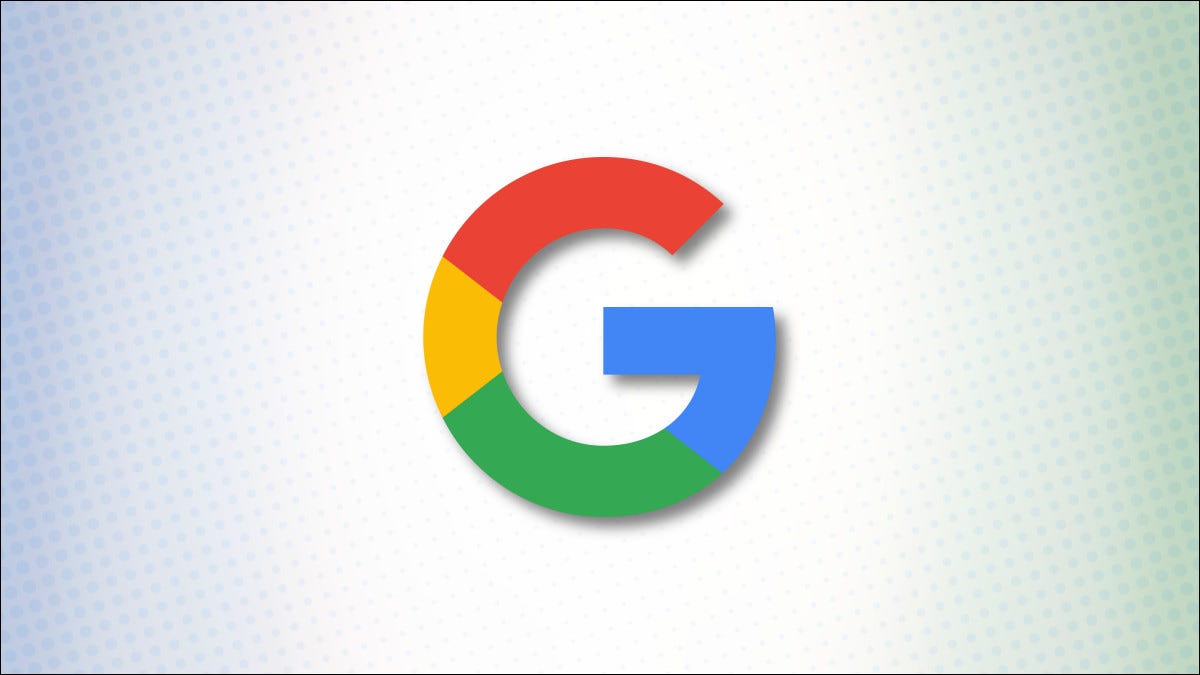
De forma predeterminada, cuando busca algo en Google, el sitio muestra 10 resultados por página. Si desea ver más resultados, puede aumentar el recuento de resultados desde una opción de configuración en Google. Te mostraremos cómo.
Nota: Al momento de escribir este artículo en octubre de 2021, solo puede aumentar el recuento de resultados por página en la Búsqueda de Google para computadoras de escritorio. Todavía no puedes hacer esto en un dispositivo móvil.
Aumentar el número de resultados por página en la búsqueda de Google
Para ver más resultados de búsqueda sin tener que hacer clic en el número de la página siguiente en la Búsqueda de Google en su computadora Windows, Mac, Linux o Chromebook, primero abra un navegador web en su computadora y acceda al sitio de Google .
En la esquina inferior derecha del sitio de Google, haga clic en «Configuración».
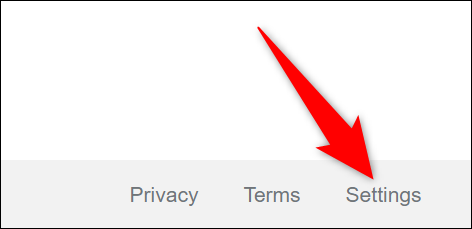
En el menú que se abre, seleccione «Configuración de búsqueda».
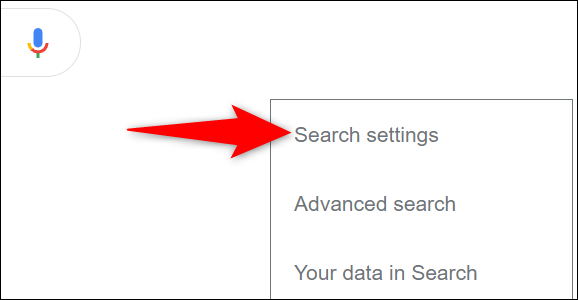
En la página «Configuración de búsqueda», en la barra lateral izquierda, seleccione «Resultados de la búsqueda».
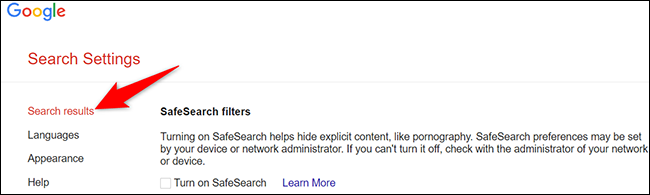
En el panel derecho, verá un control deslizante «Resultados por página». Para aumentar la cantidad de resultados por página, arrastre este control deslizante hacia la derecha. Debajo del control deslizante, verá la cantidad de resultados de búsqueda que puede habilitar en Google.
Sus opciones son 10, 20, 30, 40, 50 y 100.
Nota: Google advierte que sus búsquedas serán más lentas si elige mostrar más resultados por página.
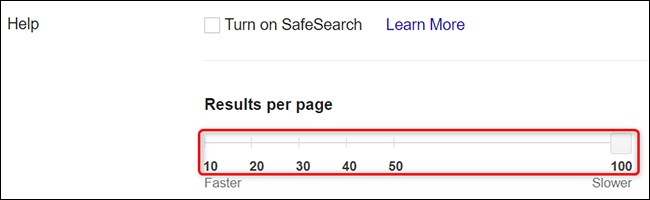
Para guardar los cambios, desplácese hacia abajo en la página y, en la parte inferior, haga clic en «Guardar».
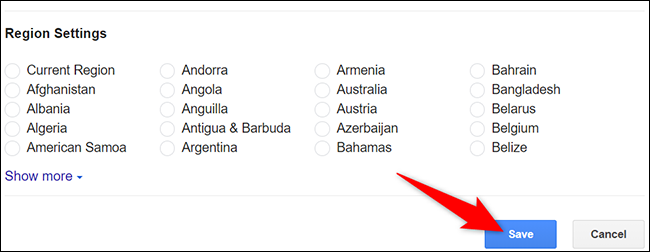
En el mensaje que dice «Se han guardado sus preferencias», haga clic en «Aceptar».
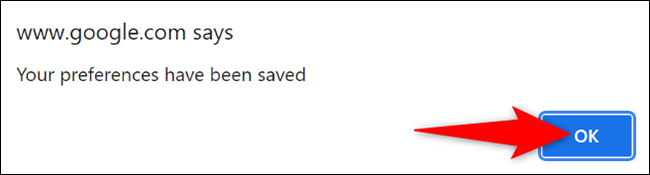
Y eso es todo. Ahora verá la cantidad seleccionada de resultados de búsqueda por página en la Búsqueda de Google en el escritorio. Si alguna vez desea modificar esta opción, puede dirigirse al mismo menú y elegir un nuevo número.
¿Ya probaste el modo oscuro de la Búsqueda de Google ? Vale la pena intentarlo si desea mantener sus aplicaciones oscuras.


